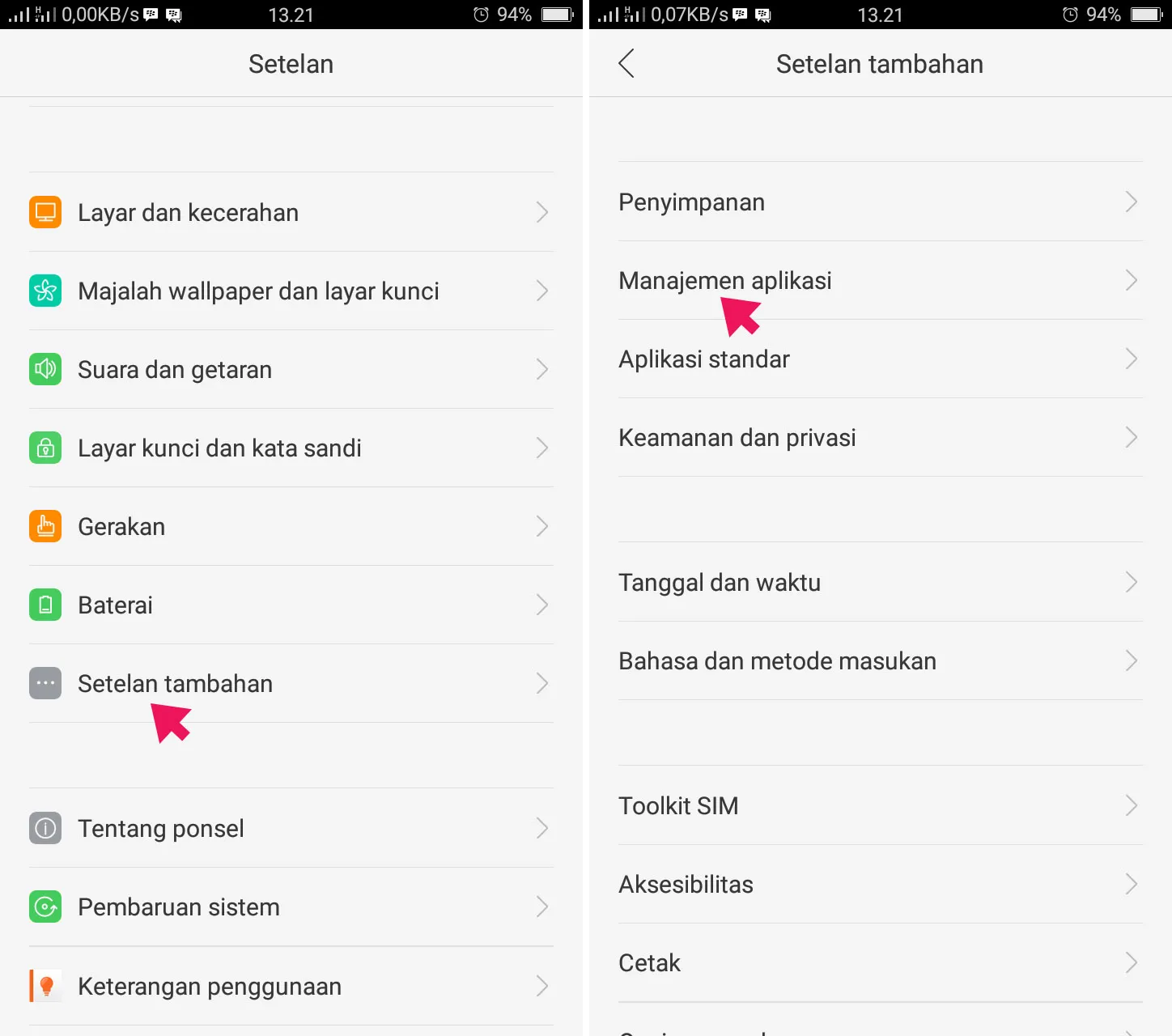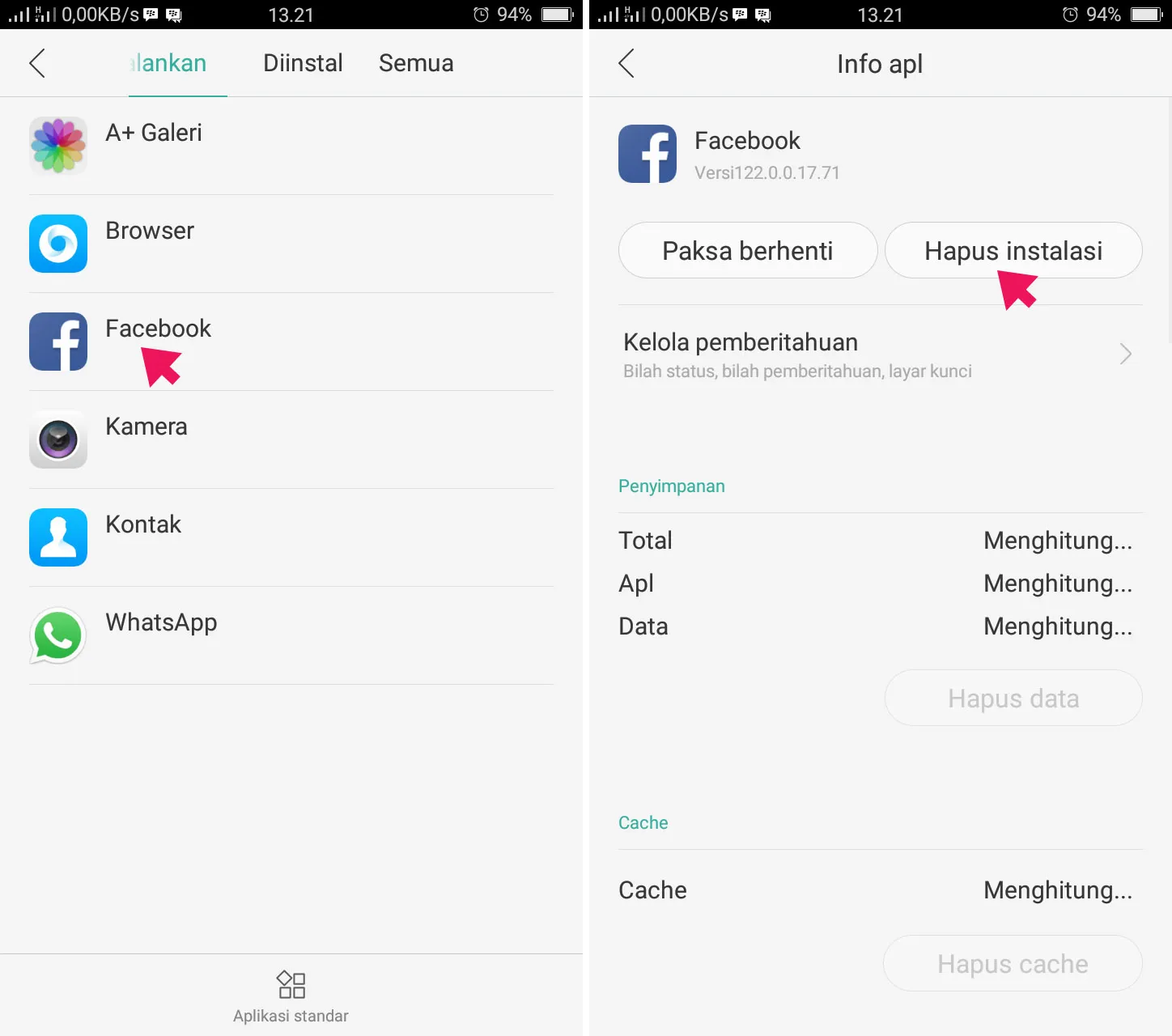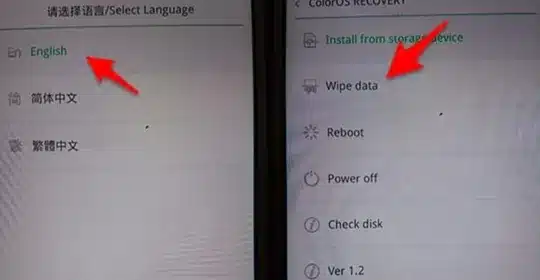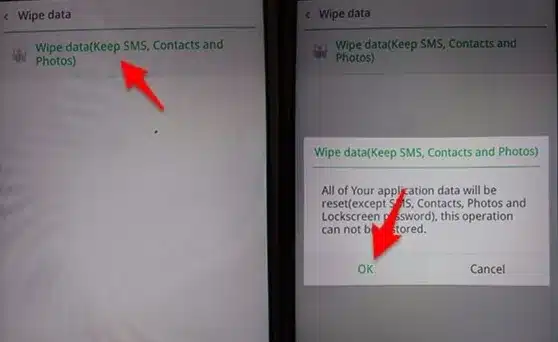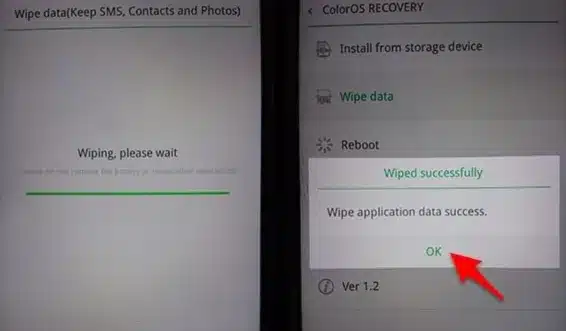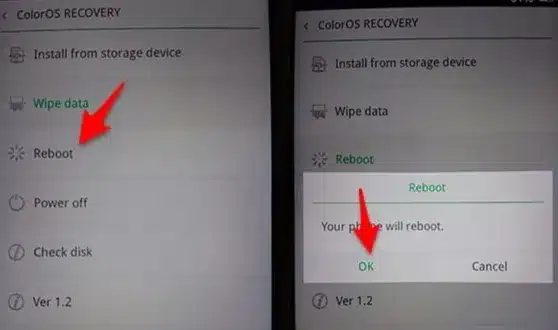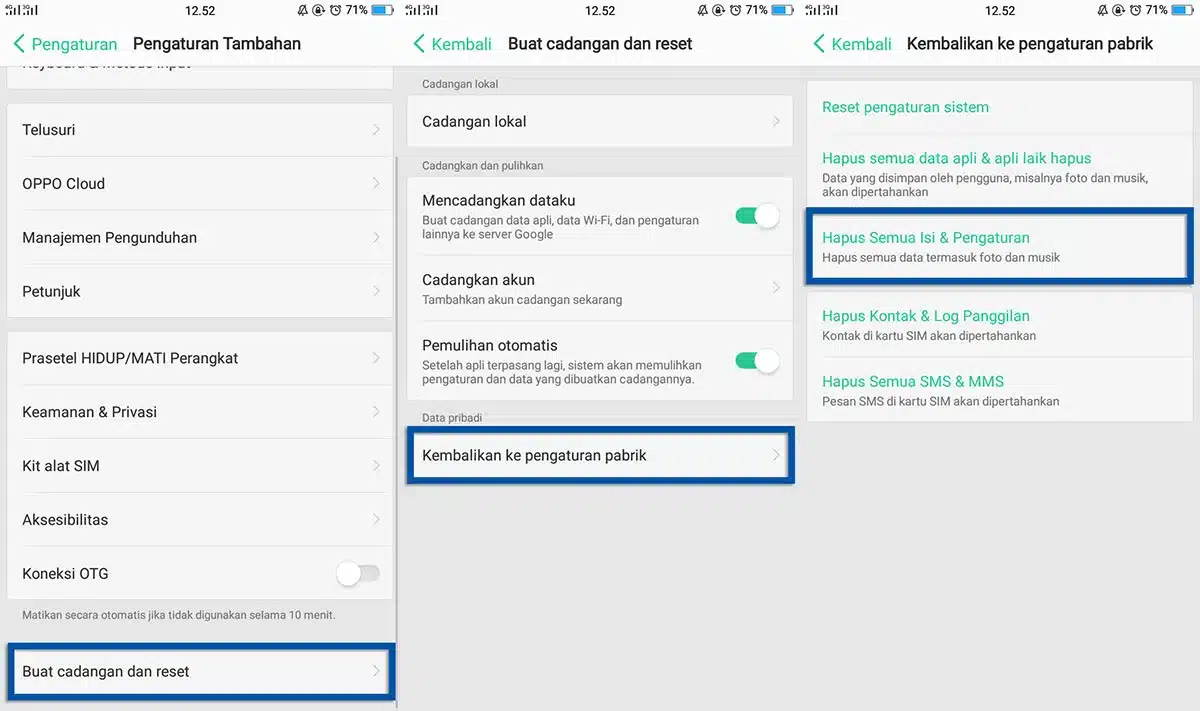Seperti yang sudah kamu ketahui, seiring dengan penggunaan yang makin lama, memori internal HP Oppo yang kamu pakai juga akan terus terisi serta makin penuh. Padahal, bisa jadi tipe HP yang kamu pakai punya kapasitas memori terbatas. Untuk itu, kamu perlu tahu bagaimana cara membersihkan memori HP Oppo.
Jika memori HP terus terisi, bukan hanya kapasitasnya saja yang akan jadi penuh. Dalam kondisi tersebut, besar kemungkinan HP Oppo milikmu jadi tidak bisa digunakan secara optimal. Misalnya kamu jadi tidak bisa update aplikasi, tidak bisa install aplikasi baru yang penting, dan HP jadi lemot. Untungnya, semua masalah tersebut bisa kamu atasi dan cegah dengan mengetahui apa saja cara membersihkan memori HP Oppo.
Daftar Isi
- 1 Cara Mengatasi Memori Penuh di HP Oppo
- 1.1 Menghapus file sampah dan cache
- 1.2 Cara membersihkan memori HP Oppo a5s dengan hapus aplikasi
- 1.3 Cara membersihkan memori HP Oppo a16 dengan hard reset HP
- 1.4 Cara membersihkan memori HP Oppo a15 dengan melakukan factory reset
- 1.5 Cara membersihkan memori internal HP Oppo dengan menghapus data aplikasi bawaan
- 2 Penutup
Cara Mengatasi Memori Penuh di HP Oppo
Kalau begitu, apa saja ya cara membersihkan memori HP Oppo untuk semua tipe? Baik itu cara mengatasi memori penuh di HP Oppo a3s atau tipe HP Oppo lain yang kamu pakai, kamu bisa ikuti kelima opsi berikut ini, ya!
Menghapus file sampah dan cache
Salah satu penyebab memori HP jadi penuh adalah tumpukan file sampah alias junk file, serta file cache. Oleh karena itu, solusi pertama yang bisa langsung kamu coba adalah cara membersihkan file sampah di HP Oppo, yang sebenarnya sangat mudah dan simpel. Bahkan cara membersihkan cache di HP Oppo bisa kamu lakukan tanpa harus hapus aplikasi, apalagi jika kebetulan aplikasi-aplikasi yang kamu pakai di HP sudah benar-benar kamu batasi hanya yang penting saja.
Untuk melakukan cara membersihkan memori HP Oppo yang satu ini, kamu bisa gunakan aplikasi pembersih sampah Oppo bawaan yang sudah tersedia di perangkat. Kamu juga bisa pakai aplikasi pembersih sampah HP Oppo milik pihak ketiga, seperti CCleaner, AVG Cleaner, dan Clean Droid.
Lalu, mengapa perlu menghapus junk file dan cache, ya? Pada dasarnya, kedua jenis file tersebut adalah file yang sifatnya sementara yang dihasilkan dari penggunaan aplikasi dan perangkat. Ketika sudah tidak lagi dibutuhkan, file-file tersebut menjadi junk file dan cache, yang malah membuat memori HP jadi penuh. Maka dari itu, cara membersihkan memori HP Oppo seperti ini bisa menjadi cara yang sangat efektif untuk mengatasi masalah memori penuh di HP-mu.
Cara membersihkan memori HP Oppo a5s dengan hapus aplikasi
Kalau sebelumnya adalah cara membersihkan memori HP Oppo a3s tanpa menghapus aplikasi, berikutnya adalah cara membersihkan memori HP Oppo dengan menghapus aplikasi. Hanya saja, yang dihapus di sini adalah aplikasi yang sudah tidak lagi kamu gunakan, sangat jarang digunakan, atau aplikasi yang ukurannya terlalu besar sehingga makan banyak memori.
Cara membersihkan memori HP Oppo dengan menghapus aplikasi bisa kamu lakukan dengan mengikuti panduan di bawah ini:
- Buka dulu menu Pengaturan di HP Oppo yang kamu pakai.
- Scroll dan buka opsi pengaturan “Manajemen Aplikasi”.
- Kemudian cari aplikasi yang mau kamu hapus.
- Setelah memutuskan aplikasi apa yang mau kamu hapus, tap untuk membuka pengaturan aplikasi tersebut. Kemudian klik “Hapus”.
- Layar akan menampilkan pesan konfirmasi terkait dengan perintah yang baru saja kamu lakukan. Klik “OK” untuk melanjutkan.
Setelah mengikuti cara membersihkan memori HP Oppo di atas, kamu hanya perlu tunggu sampai prosesnya selesai dan aplikasi tersebut terhapus sepenuhnya dari perangkatmu.
Cara membersihkan memori HP Oppo a16 dengan hard reset HP
Solusi cara membersihkan memori HP Oppo yang satu ini bisa kamu pilih untuk mengatasi HP yang sudah sangat lemot, seperti cara mengatasi HP lemot Oppo a1k. Untuk melakukan hard reset, kamu hanya perlu memasuki mode reset HP menggunakan tombol power dan volume down di HP.
Sedangkan tujuannya sendiri adalah untuk mengembalikan HP ke setelan pabrikan seolah seperti HP baru. Dan dengan melakukan hard reset, seluruh file dan data di HP akan terhapus sehingga kamu perlu backup dulu sebelumnya.
Sedangkan cara membersihkan memori HP Oppo dengan hard reset HP bisa kamu lakukan dengan mengikuti langkah-langkah berikut:
- Matikan dulu HP Oppo milikmu, kemudian tekan tombol Power + Volume Down berbarengan selama beberapa saat hingga muncul logo Oppo di layar.
- Kalau logo Oppo sudah muncul di layar, lepas kedua tombol tersebut dan tunggu sejenak sampai akhirnya kamu masuk ke dalam menu ColorOS Recovery.
- Setelah menu ColorOS Recovery bisa diakses, pilih bahasa Inggris.
- Pilih opsi “Wipe Data”, dan lanjutkan dengan mengonfirmasi opsi “Wipe Data (Keep SMS, Contacts, and Photos)”.
- Setelah itu, perangkat akan langsung mulai menjalankan proses hard reset. Tunggu sampai prosesnya sukses dilakukan.
- Setelah hard reset sukses, pilih “Reboot” dan HP Oppo milikmu akan di-restart.
Kalau sudah mengikuti cara membersihkan memori HP Oppo di atas dan HP sudah kembali menyala, kamu bisa cek bahwa HP-mu akan kembali seperti HP baru.
Cara membersihkan memori HP Oppo a15 dengan melakukan factory reset
Selain hard reset, cara membersihkan memori HP Oppo juga bisa kamu lakukan dengan factory reset. Pada dasarnya, factory reset dan hard reset punya tujuan yang sama, yaitu untuk mengembalikan HP ke setelan pabrikan, sehingga bisa kamu terapkan juga sebagai cara membersihkan memori HP Oppo a37 atau tipe HP Oppo apapun yang kamu pakai. Sedangkan perbedaannya terletak pada caranya saja.
Dan cara menghapus memori penuh di HP Oppo lewat factory reset bisa kamu lakukan dengan mengikuti panduan berikut ini:
- Buka menu Pengaturan di HP Oppo milikmu.
- Scroll dan pilih opsi “Pengaturan Tambahan”. Kemudian buka “Buat cadangan dan reset”.
- Pada halaman “Buat cadangan dan reset”, kamu bisa aktifkan semua toggle untuk opsi “Mencadangkan dataku” dan “Pemulihan otomatis”. Tujuannya adalah untuk mem-backup semua data-data yang ada di HP Oppo milikmu agar bisa dipulihkan setelah proses factory reset nanti selesai dilakukan.
- Kalau sudah, klik opsi “Kembalikan ke pengaturan pabrik” dan pilih “Hapus semua isi & pengaturan”.
- Konfirmasikan kembali perintah untuk melakukan factory reset.
Dengan cara membersihkan memori HP Oppo tadi, kamu juga perlu mem-backup dulu data-datamu seperti halnya jika kamu akan melakukan hard reset. Dengan begitu, setelah kamu mengikut cara membersihkan memori internal Oppo tadi kamu bisa memulihkan data-data yang masih ingin kamu simpan.
Backup-nya sendiri bisa dilakukan dengan memanfaatkan cloud storage seperti Google Drive, atau kamu backup ke memori eksternal via microSD, PC/laptop, atau harddisk eksternal.
Cara membersihkan memori internal HP Oppo dengan menghapus data aplikasi bawaan
Untuk HP Android, salah satu masalah yang sering dialami pada memori adalah keberadaan aplikasi-aplikasi bawaan yang juga sering disebut sebagai bloatware. Sering kali, aplikasi bawaan HP malah tidak bisa dihapus. Padahal, sudah jelas bahwa aplikasi-aplikasi bawaan tersebut juga makan tempat di memori internal HP. Nah, masalah ini rupanya juga bisa ditemui di HP Oppo. Oleh karena itu, bagaimana ya cara membersihkan memori HP Oppo kalau aplikasi bawaannya tidak bisa dihapus atau uninstall?
Sebagai solusinya, kamu bisa coba alternatif cara membersihkan memori HP Oppo dengan menghapus data aplikasi bawaan tersebut. Jadi, meskipun aplikasinya tidak bisa kamu uninstall, kamu bisa hapus data-datanya. Seperti ini caranya yang bisa langsung kamu coba:
- Buka menu Pengaturan di HP Oppo yang kamu pakai, kemudian buka opsi pengaturan “Aplikasi”.
- Pilih opsi “Pengelola Aplikasi”.
- Setelah itu, kamu bisa lihat daftar aplikasi apa saja yang ter-install di HP-mu.
- Cari aplikasi bawaan HP Oppo yang tidak bisa kamu uninstall, kemudian tap untuk membuka menu pengaturan untuk aplikasi tersebut.
- Tap opsi “Nonaktifkan”. Tujuannya adalah untuk menghapus seluruh update yang telah di-install untuk aplikasi tersebut.
- Pada pengaturan tersebut, kamu juga bisa hapus seluruh data dan cache aplikasi bawaan agar kapasitas memori internalmu lebih enteng.
Baca Juga: Cara Mengatasi Memori Penuh di Hp Oppo A3S
Penutup
Setelah mengetahui cara membersihkan memori HP Oppo, sekarang kamu tak lagi harus panik atau bingung ketika menghadapi masalah memori penuh yang menyebabkan HP jadi lemot atau tidak bisa install aplikasi baru maupun update aplikasi, kan?
Baik itu cara membersihkan memori HP Oppo tanpa menghapus data atau dengan menghapus aplikasi yang jarang dipakai, dan baik itu cara mengatasi HP lemot Oppo a31 atau tipe lainnya, semua cara di atas bisa langsung kamu terapkan, kok. Selamat mencoba!